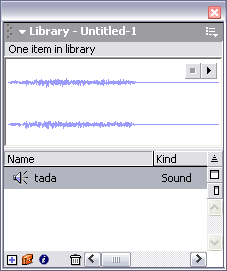
Рубен Сардарян & Андрей Жебраков, rastyle.com
В этой статье мы познакомим вас с программным управлением звуком при помощи языка AcrionScript. Flash иногда очень неадекватно воспринимает звуки, размещённые прямо во временной шкале, поэтому при создании больших мультов без программного управления не обойтись.
Мы рассмотрим:
Объект Sound появился в 5-й версии Flash, поэтому все приёмы, рассмотренные в статье, кроме загрузки внешних .mp3 файлов, могут быть использованы и в 5-й версии.
Начнём. Вы уже наверное догадались, чтобы производить какие-либо операции со звуком, нужно создать объект типа Sound. Сделать это очень просто. Существует стандартная конструкция
soundObject = new Sound(target);
где soundObject - это имя создаваемого звукового объекта, а target - необязательный параметр, указывающий объект типа MovieClip, или уровень. Если мы хотим, чтобы наш звуковой объект работал только в одном MovieClip-е или на одном уровне, то мы должны его создавать с указанием данного параметра:
movieSound = new Sound("SomeClip");
movieSound = new Sound("_root.teddy.mouth");
levelSound = new Sound("_level1");
Если же планируется использовать объект в любом месте вашей флэшки, то он создаётся без параметров:
globalSound = new Sound();
Объект Sound позволяет вопроизводить звуки, не втавленные непосредственно в ключевой кадр временной шкалы. Но для этого их надо сначала поместить в библиотеку, а затем экспортировать для использования в ActionScript.
Для помещения звука в библиотеку достаточно выбрать "File -> Import to Library...", и в появившемся окне указать имя звукового файла.
Теперь, когда файл уже находится в библиотеке, выделяем его,
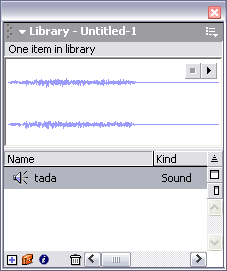
кликаем правой кнопкой мыши на названии звука, и в появившемся контекстном меню выбираем "Linkage...". Должно появится подобное окошко:
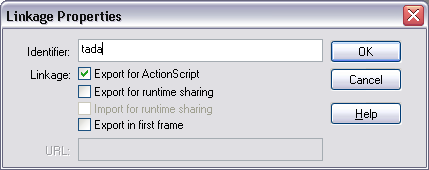
В поле Identifier мы вводим идентификатор (имя) звукового ресурса. Можно включить галочку "Export in first frame", тогда звук будет загружен уже в первом кадре мульта, однако, такой способ неприменим при хоть сколько-нибудь больших звуках, т.к. до начала загрузки 1-го кадра (даже прелоадера не видно!) мы видим пустое место, появляется ощущение "зависшего клипа". Поэтому рекомендуется выключать эту галочку, а в кадре где нужна загрузка звука, помещать его на временную шкалу с параметрами Sync Stop. Тогда звук не будет загружен до этого кадра и можно спокойно использовать прелоадер.
Далее, чтобы привязать звуковой ресурс к звуковому объекту, нужно воспользоваться функцией attachSound(idName), в которой параметр idName указывает идентификатор звукового ресурса:
mySound = new Sound();
mySound.attachSound("tada");
После этого наш звуковой объект готов к манипуляциям.
Основными действиями, выполняемыми со звуковыми объектами являются, конечно же, воспроизведение и остановка воспроизведения.
Для того, чтобы воспроизвести звук, используется функция start(offset, loops) объекта Sound. Параметр offset, указывает смещение в секундах, от начала звукового фрагмента, а loops - количество повторений проигрываемого фрагмента.
Например, если мы хотим проиграть вторую половину 20-тисекундного фрагмента 3 раза, мы запишем:
someSoundObject.play(10, 3);
Звук начнёт проигрываться с 10-й секунды.
Оба параметра функции start() являются необязательными. По умолчанию звук проигрывается с самого начала один раз:
someSoundObject.play();
Можно повторить звуковой фрагмент несколько раз с начала, тогда мы указываем нулевое смещение:
someSoundObject.play(0, 5);
Чтобы остановить проигрывание, используется функция stop(idName). Вызванная без параметров, функция останавливает все звуки. Указав параметр idName, обозначающий идентификатор звука, можно остановить только один специфический звук:
globalSnd.stop();
someSnd.stop("tada");
Объект Sound позволяет динамически устанавливать уровень громкости и баланс (панорамирование) звука. Существуют также функции для получения значения баланса и громкости.
Для установки громкости звука используется функция setVolume(value). Параметр value может принимать значения от 0 (минимальный уровень) до 100 (максимальный уровень). По умолчанию уровень громкости равен 100.
Для установки баланса используется функция setPan(value). Здесь параметр value может принимать значения от -100 (весь звук в левом канале) до 100 (весь звук в правом канале). Значение 0 (оно стоит по умолчанию) означает, что звук равномерно распределён между обоими каналами.
globalSnd.setVolume(50); // Половинная
громкость
globalSnd.setPan(70); // Сместить звук по большей части в правый канал
Можно использовать функции getVolume() и getPan() для получения текущего значения громкости и баланса соответственно.
currentVolume = someSnd.getVolume();
currentPan = someSnd.getPan();
Можно одновременно устанавливать все параметры звука при помощи функции setTransform(), но мы её в данной статье не рассматриваем.
Можно в цикле вызывать функции setVolume() и setPan(), плавно изменяя значение параметра, и тем самым создавать эффекты затухающего, возрастающего и/или перемещающегося звука.
Во Flash MX появилась возможность загрузки внешних файлов. Для этого используется функция loadSound(url, stream) объекта Sound. Первый параметр, url, указывает путь к файлу. Второй, stream, является логической (булевой) переменной, определяющий потоковый режим загрузки звукового файла. Если значение stream равно false, то Flash дождётся полной загрузки файла, прежде чем его воспроизводить. Если же stream равен true, то файл может воспроизводиться в потоковом режиме не загрузившись полностью. Данный режим рекомендуется использовать только на быстрых каналах связи или при использовании на локальной машине, т.к. потоковое воспроизведение по нашим каналам Интернет часто приводит к прерыванию воспроизведения длинными паузами :).
snd1 = new Sound();
snd1.loadSound("track03.mp3", true);
snd2 = new Sound();
snd2.loadSound("http://someserver.com/some_file.mp3", false);
Специально для этого урока я сделал маленький проигрыватель, который использует подгрузку внешних файлов и позволяет менять громкость и баланс проигрываемой композиции. Он также позволяет отслеживать сколько процентов запрошенной композиции загружено. Этот пример можно скачать (player.zip, 218k), и поэкспериментировать самому.
Внимание! mp3 файлы не включены в архив с примером, поэтому вам придётся использовать свои, предварительно изменив пути к ним в параметрах компонента ComboBox.
Надеюсь, данная статья оказалась вам полезной.
Удачи!
(C). rastyle.com // 2002-2003 // all rights reserved